علت وصل نشدن آیفون به وای فای و رفع مشکل

وقتی آیفون شما به وای فای وصل نمیشود، میتواند واقعاً اعصابخُردکن باشد؛ بهخصوص اگر در حال انجام کار مهمی باشید. البته شاید هنوز بتوانید با اینترنت سیمکارت بهصورت آنلاین گشتوگذار و از اپلیکیشنهای خود استفاده کنید؛ بهشرطی که در مکانی با آنتندهی مناسب باشید. بااینحال، بسته به کاری که انجام میدهید، ممکن است مصرف دیتای مجاز خود را خیلی سریع افزایش دهید.
احتمالات زیادی وجود دارد که چرا آیفون شما به وای فای وصل نمیشود. در این مقاله از زومیت، دلایل مختلف وصلنشدن وای فای به آیفون را بررسی کردهایم.
- آیا Wi-Fi شما روشن است و میتوانید شبکه خود را ببینید؟
- آیا Wi-Fi شما روشن است؛ اما اینترنت درواقع قطع است؟
- آیا حالت هواپیما (Airplane Mode) روشن است؟
- آپدیت iOS را بررسی کنید
- روی «Forget» شبکهی Wi-Fi ضربه بزنید و دوباره به آن متصل شوید
- آیا رمزعبور را درست وارد کردهاید؟
- کابلهای مودم را بررسی کنید
- آیفون خود را ریستارت کنید
- تنظیمات شبکه را به حالت اولیه برگردانید (Reset Network Settings)
- تماس با شرکت ارائهدهندهی اینترنت
- مودم خود را به جدیدترین فریمور بهروز کنید
- آیفون خود را به حالت کارخانه ریست کنید
- مشکل سختافزاری
آیا Wi-Fi شما روشن است و میتوانید شبکه خود را ببینید؟

با دلایل ساده و بدیهی شروع میکنیم. آیا واقعاً وای فای شما روشن است؟ با رفتن به Settings > Wi-Fi میتوانید آن را بررسی کنید. آیا میتوانید شبکه وای فای خود را ببینید؟ آیا به آن متصل هستید؟ اگر هستید؛ اما سیگنال ضعیف است، سعی کنید به مودم نزدیکتر شوید. شاید در نقطهی کور وای فای باشید.
اگر این اتفاق بهطور مکرر رخ میدهد، توجه کنید که مودم خود را به محل بهینهتری در خانه منتقل کنید یا شاید بهتر باشد تقویتکنندهی وای فای بخرید.
آیا Wi-Fi شما روشن است؛ اما اینترنت درواقع قطع است؟

اگر وای فای روشن دارید، آیا واقعاً اینترنت وصل است؟ حتی اگر Wi-Fi را در موقعیت روشن قرار دهید، اتصال همچنان ممکن است قطع باشد. در این مثال، مودم را مجدداً راهاندازی کنید.
هر مودم روش راهاندازی مجدد خاص خود را دارد؛ اما بهطورکلی فقط شامل نگهداشتن دکمهی راهاندازی مجدد در قسمت پشت بهمدت ۱۵ تا ۲۰ ثانیه است تا زمانیکه چراغها چشمک بزنند. این نشاندهنده راهاندازی مجدد آن است. سپس چند دقیقه دیگر منتظر بمانید و اتصال Wi-Fi را در تنظیمات آیفون خود غیرفعال و دوباره فعال کنید.
آیا حالت هواپیما (Airplane Mode) روشن است؟

وقتی حالت هواپیما را روشن میکنید، بسیاری از عملکردهای iOS خاموش میشود که یکی از آنها وای فای است. اگر فراموش کنید که حالت هواپیما فعال بوده و هنوز روشن است، هیچ وایفایای پیدا نخواهید کرد. برای دسترسی به Control Center از بالای صفحهی گوشی بهسمت پایین بکشید و برای خاموشکردن آن روی آیکون Airplane Mode ضربه بزنید.
آپدیت iOS را بررسی کنید

گاهی اوقات، اگر بهروزرسانیهای امنیتی و سیستمی iOS را نصب نکنید، این میتواند روی ویژگیهای مختلف آیفون، بهویژه Wi-Fi، تأثیر بگذارد. بنابراین، مرحله بعدی این است که به Settings > General > Software Update بروید و ببینید آیا نسخهای آماده دانلود و نصب است یا خیر. اگر Wi-Fi ندارید، برای انجام این کار باید دادهی تلفنهمراهتان را روشن کنید.
روی «Forget» شبکهی Wi-Fi ضربه بزنید و دوباره به آن متصل شوید

آیا وای فای شما هنوز متصل نشده است؟ حالا نوبت به فراموشی شبکه وای فای (Forget) میرسد. اینجاست که باید رمز وای فای شبکه مدنظر خود را پاک کنید. با رفتن به Settings > Wi-Fi و ضربهزدن روی نام شبکهی خود، به این صفحه خواهید رسید.
این موضوع بدینمعنی است که باید رمزعبور وای فای خود را مجدداً وارد کنید. اگر آن را فراموش کردهاید، باید مودم خود را به تنظیمات کارخانه بازگردانید تا رمزعبور admin شود. فراموش نکنید که دوباره به تنظیمات مودم خود بروید و رمزعبور پیچیدهتری را تنظیم کنید.
آیا رمزعبور را درست وارد کردهاید؟

اگر میخواهید به شبکهی Wi-Fi شخص دیگری دسترسی پیدا کنید و موفق نشدید، احتمالاً رمزعبور دارد. با فرض اینکه مجوز دسترسی به شبکهی او را دارید، آیا رمزعبور صحیح را دارید؟ آیا آن را بهدرستی تایپ کردهاید؟
کابلهای مودم را بررسی کنید

اغلب اوقات، اتصال Wi-Fi ضعیف شاید بهدلیل شُلبودن کابل در قسمت پشت باشد. کابلها را بهآرامی به داخل فشار دهید تا مطمئن شوید که هیچیک از آنها تا حدی از سوکت خود خارج نشدهاند.
آیفون خود را ریستارت کنید

قدم بعدی راهاندازی مجدد آیفون است. پیشنهاد همیشگی خاموش و روشنکردن دوبارهی آن است که بیشتر مشکلات را حل میکند. در نسخههای جدیدتر آیفون، برای راهاندازی مجدد فقط باید دکمهی پایینی صدا و دکمهی پاور در سمت راست را نگه دارید تا اسلاید مربوط به خاموشکردن پیام روی صفحه ظاهر شود.
تنظیمات شبکه را به حالت اولیه برگردانید (Reset Network Settings)

اگر هنوز مشکل دارید، وقت آن است که تنظیمات شبکه را ریست کنید. این گزینه را میتوانید در Settings > General > Transfer or Reset iPhone > Reset پیدا کنید. ریست تنظیمات شبکه دادههای شخصی شما مانند عکسها، ایمیلها، موسیقی و سایر رسانهها را پاک نمیکند.
تنها کاری که انجام میدهد، این است که هرآنچه مربوط به شبکهی Wi-Fi باشد، ریست میکند که میتوان به نام شبکههای Wi-Fi ذخیرهشده و واردشده و تنظیمات VPN اشاره کرد. برای توصیهها و فوتوفنهای بیشتر درزمینهی شبکهی وای فای، میتوانید مقالهی حل مشکلات شبکه وای فای را بخوانید.
تماس با شرکت ارائهدهندهی اینترنت

در این مرحله، وقت آن رسیده است که با ارائهدهندهی خدمات اینترنت خود تماس بگیرید و مشکل را از آنها پیگیری کنید؛ چراکه شاید سرویس قطع شده باشد.
مودم خود را به جدیدترین فریمور بهروز کنید

اگر ارائهدهندهی اینترنت شما اصرار میکند که سرویسش مشکلی ندارد، قدم بعدی بررسی این موضوع است که آیا مودم باید به جدیدترین فریمور بهروز شود یا خیر.
فریمور (Firmware) نرمافزاری است که برای اجرای مودم استفاده میشود و اجرای هر نسخه فریمور قدیمی میتواند به بروز مشکل منجر شود؛ بنابراین، این بخش را بررسی کنید.
آیفون خود را به حالت کارخانه ریست کنید

اکنون بهسراغ اصلیترین راهحل پیش میرویم. اگر با نکات گفتهشده مشکل حل نشد، باید آیفون خود را فکتوری ریست کنید. این فرایند شاید طولانی باشد و باید ابتدا پشتیبانگیری برای ذخیرهی دادههای خود و بازگرداندن آن به گوشی را انجام دهید.
مشکل سختافزاری
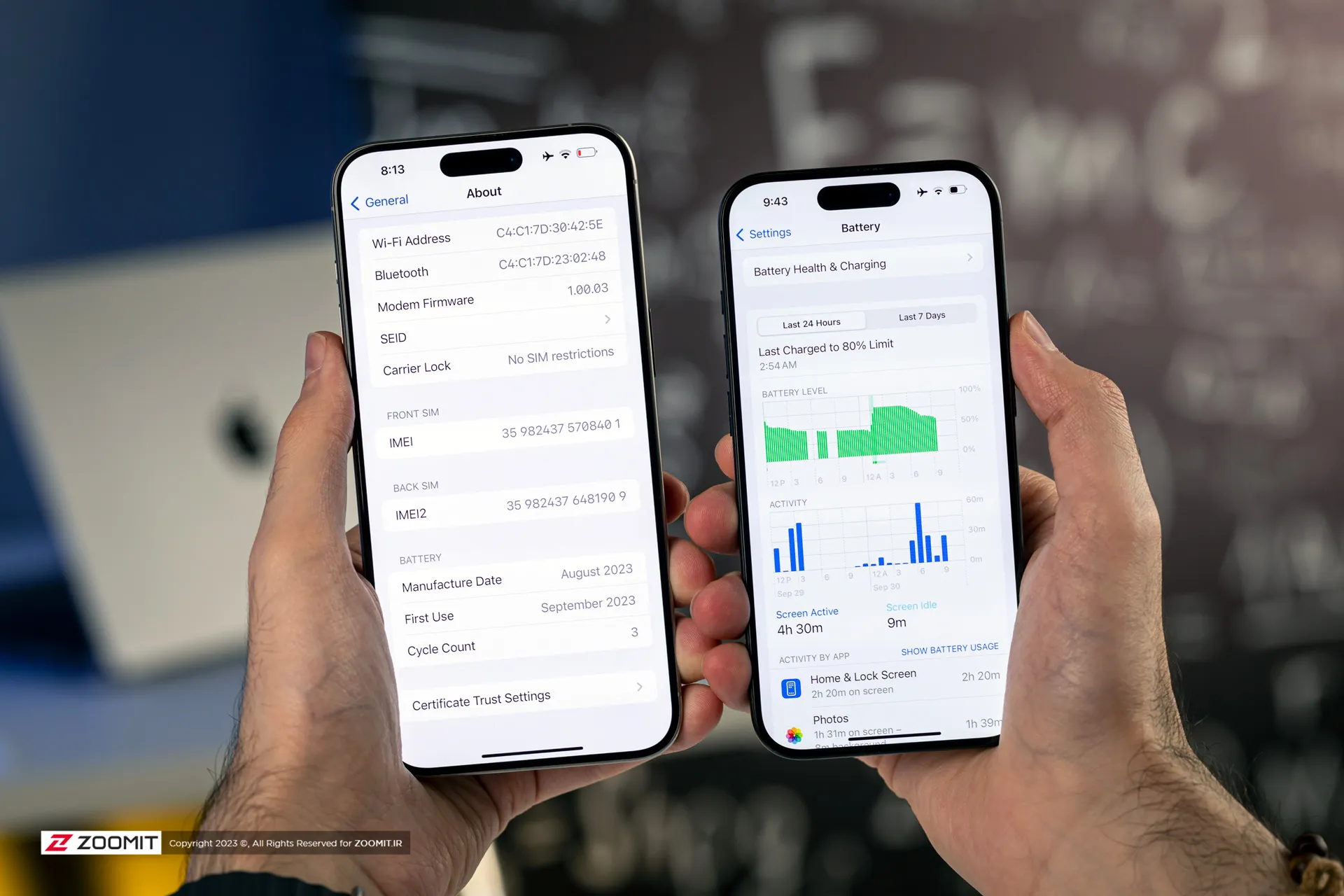
اگر تا اینجا پیش رفتهاید و گوشی آیفونتان هنوز به وای فای متصل نیست، احتمال مشکل سختافزاری وجود خواهد داشت. این مشکل را هم فقط متخصص حرفهای میتواند رفع کند.
سوالات متداول
سادهترین راهکارها برای رفع مشکل وصلنشدن آیفون به وای فای چیست؟
اگر آیفون شما به Wi-Fi متصل نیست، وضعیت Wi-Fi خود را بررسی کنید که اینترنت از طرف ارائهدهندهی سرویس قطع است یا خیر. مودم را مجدداً راهاندازی و کابل مودم را بررسی کنید.
سختترین راهکارها برای رفع مشکل وصلنشدن آیفون به وای فای چیست؟
راهحلهای اساسی شامل ریست تنظیمات شبکه و برگرداندن به تنظیمات کارخانهی آیفون و بهروزرسانی مودم با جدیدترین فریمور (درصورت موجودبودن) است.